Task manager banyak sekali fungsinya, antara lain adalah untuk mengetahui program apa saja yang sedang berjalan atau sedang aktif, mematikan program secara paksa, bisa juga untuk memonitor performance computer, mematikan proses suatu services, melakukan perintah restart, shutdown, logoff, membuka suatu program atau aplikasi kala terjadi desktop blank atau windows explorer error, dan masih banyak lagi.
Namun ada kalanya saat kita membutuhkan task manager, task manager ini tidak bisa dibuka dengan ditandai pesan task manager has been disabled by your administrator. Hal ini bisa disebabkan oleh beberapa kemungkinan, yaitu task manager dikunci oleh administrator sehingga tidak bisa dibuka oleh user lain. Penyebab lain adalah dikarenakan virus trojan yang menyerang komputer dan menonaktifkan task manager.
Cara mengatasi task manager yang tidak bisa dibuka dapat dicoba dengan trik berikut ini :
Mengaktifkan task manager menggunakan group policy editor
1. Tekan kombinasi tombol windows + R untuk membuka menu Run kemudian ketik gpedit.msc dan tekan enter.
2. Pada User Configuration, klik administrative templates
3. Pilih System kemudian Ctrl+Alt+Del Options
4. Pada panel sebelah kanan klik ganda pada Remove Task manager
Atur menjadi disabled
5. Klik OK
Mengaktifkan task manager menggunakan Registry editor
1. Tekan kombinasi tombol windows + R untuk membuka menu Run kemudian ketik regedit dan tekan enter
2. Pada jendela registry editor yang muncul, masuk ke HKEY_CURRENT_USER\Software\Microsoft\Windows\CurrentVersion\Policies\System
Pada panel sebelah kanan hapus key DisableTaskMgr atau ubah value datanya menjadi 0
Mengaktifkan task manager menggunakan tools Takmanagerfix
Jika kedua cara diatas masih belum berhasil, patut dicoba dengan menggunakan tools atau software gratis untuk mengaktifkan taskmanager. Jalankan toolsnya kemudian klik fix task manager, dan biarkan tools tersebut bekerja. Untuk itu silahkan download tools memperbaiki task manager pada link dibawah ini :
http://www.taskmanagerfix.com/
Namun ada kalanya saat kita membutuhkan task manager, task manager ini tidak bisa dibuka dengan ditandai pesan task manager has been disabled by your administrator. Hal ini bisa disebabkan oleh beberapa kemungkinan, yaitu task manager dikunci oleh administrator sehingga tidak bisa dibuka oleh user lain. Penyebab lain adalah dikarenakan virus trojan yang menyerang komputer dan menonaktifkan task manager.
Cara mengatasi task manager yang tidak bisa dibuka dapat dicoba dengan trik berikut ini :
Mengaktifkan task manager menggunakan group policy editor
1. Tekan kombinasi tombol windows + R untuk membuka menu Run kemudian ketik gpedit.msc dan tekan enter.
2. Pada User Configuration, klik administrative templates
3. Pilih System kemudian Ctrl+Alt+Del Options
4. Pada panel sebelah kanan klik ganda pada Remove Task manager
Atur menjadi disabled
5. Klik OK
Mengaktifkan task manager menggunakan Registry editor
1. Tekan kombinasi tombol windows + R untuk membuka menu Run kemudian ketik regedit dan tekan enter
2. Pada jendela registry editor yang muncul, masuk ke HKEY_CURRENT_USER\Software\Microsoft\Windows\CurrentVersion\Policies\System
Pada panel sebelah kanan hapus key DisableTaskMgr atau ubah value datanya menjadi 0
Mengaktifkan task manager menggunakan tools Takmanagerfix
Jika kedua cara diatas masih belum berhasil, patut dicoba dengan menggunakan tools atau software gratis untuk mengaktifkan taskmanager. Jalankan toolsnya kemudian klik fix task manager, dan biarkan tools tersebut bekerja. Untuk itu silahkan download tools memperbaiki task manager pada link dibawah ini :
http://www.taskmanagerfix.com/







































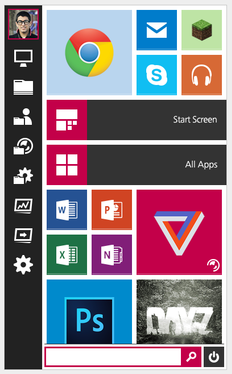





.png)